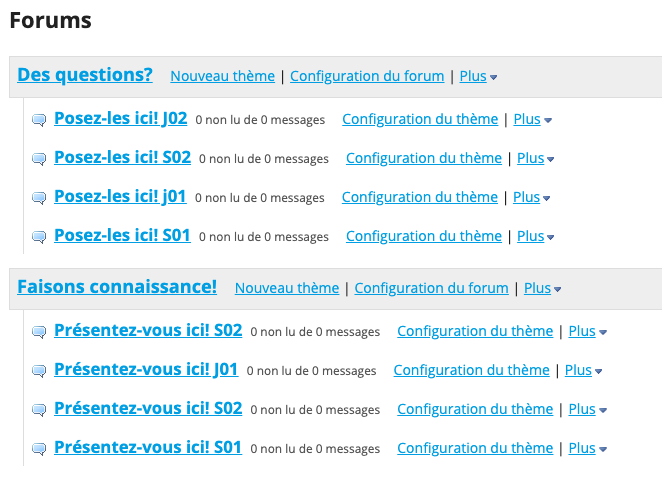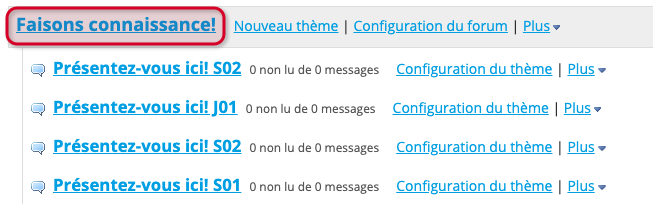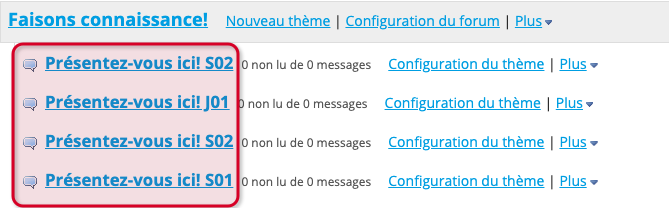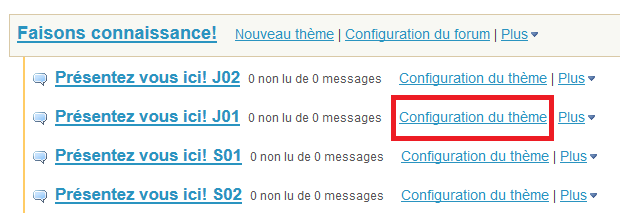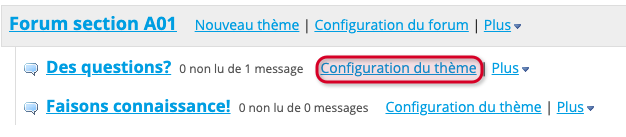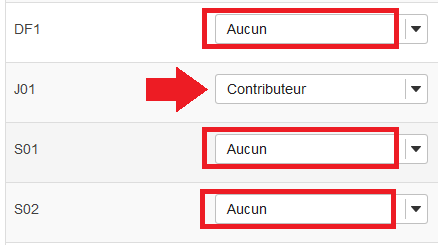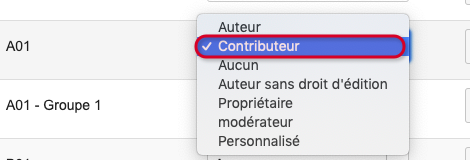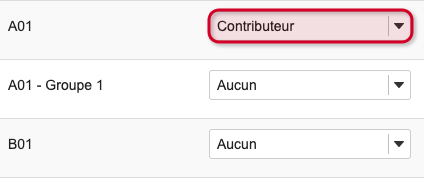Lorsqu'il y a plusieurs sections du même cours, l'une des méthode suggérée est de créer un Forum par thèmes. Dans ce modèle, les forums portent le nom du sujet abordé ou de la question à laquelle tous les participants doivent répondre et les thèmes font office de sections.
Par exemple:
Marche à suivre pour créer ce modèle de forum:
...
1. Sélectionner l'option Nouveau forum.
...
2. La page Configuration du forum s'ouvrira et vous pourrez remplir les champs suivants:
Titre du forum: inscrivez directement le sujet ou la question à laquelle les participants répondront, peu importe leur section du cours.
Dans l'exemple ci-dessous, le forum est intitulé Faisons connaissance! puisqu'il s'agit du sujet qui sera abordé par tous les étudiants dans ce forum. (Et puisque les étudiants de toutes les sections doivent aborder le même sujet, les thèmes portent le nom des différentes sections du cours.)
...
Note | Par défaut, votre forum est visible et accessible à tous les étudiants du cours. Dans le cas d'un Forum par thèmes, tous les étudiants, de toutes les sections, doivent voir et participer au forum, les droits d'accès par défaut sont adéquats. |
3. Lorsque vous avez terminé, cliquez sur l’option Enregistrer la configuration et ajouter un thème pour sauvegarder la configuration et ajouter un thème au forum (vous devez obligatoirement ajouter au moins un thème pour créer votre forum).
...
...
Note | Par défaut, votre forum visible et accessible à tous les étudiants du cours. Dans le cas d'un Forum par thèmes, puisque les sections sont divisées par thèmes, vous devez attribuer le niveau de droits d'accès Aucun à la catégorie Student et attribuer le niveau de droits d'accès Contributeur à la section désirée (chaque thème doit être relié à une seule section). Par exemple, si la section désirée est la section J01A01: 1. 2. 3. |
...
Note | L'ordre des forums et des thèmes (sections) peut être modifié en utilisant l'option Organiser, dans le menu situé au haut de la page. Vous pourrez numéroter les forum pour choisir leur ordre d'apparition sur la page principale des Forums. Pour plus de détails, consultez la page Organisation des forums. |